Azure 프라이빗 링크 설정
Azure Private Link를 사용하면 Dynamics 365 Customer Insights - Data가 가상 네트워크의 프라이빗 엔드포인트를 통해 Azure Data Lake Storage 계정에 연결할 수 있습니다. 공용 인터넷에 노출되지 않는 저장소 계정의 데이터에 대해 Private Link를 사용하면 제한된 네트워크에 연결할 수 있습니다.
중요
Private Link 연결을 설정하기 위한 최소 역할 요구 사항:
- Customer Insights - Data: 관리자
- Azure 기본 제공 역할: 스토리지 계정 기여자
- 사용자 지정 Azure 역할에 대한 권한: Microsoft.Storage/storageAccounts/read 및 Microsoft.Storage/storageAccounts/PrivateEndpointConnectionsApproval/action
Customers Insights에서 다음과 같은 방법으로 프라이빗 링크를 만들 수 있습니다.
- 새로운 Customer Insights - Data 환경을 만들 때 가상 네트워크로 보호되는 자체 Azure Data Lake Storage 계정을 사용하세요.
- 데이터가 보호된 계정에 저장되는 데이터 원본을 생성할 경우.
- Customer Insights - Data의 설정>권한>프라이빗 링크 페이지에서 직접.
프라이빗 링크를 만드는 데 사용하는 방법에 관계없이 Customer Insights - Data의 설정>권한>프라이빗 링크 탭 아래에 표시됩니다.
Customer Insights - Data 환경을 생성할 때 개인 링크 설정
가상 네트워크로 보호되는 스토리지에 연결되는 Customer Insights - Data 환경을 생성할 때:
Azure Private Link 활성화를 선택합니다.
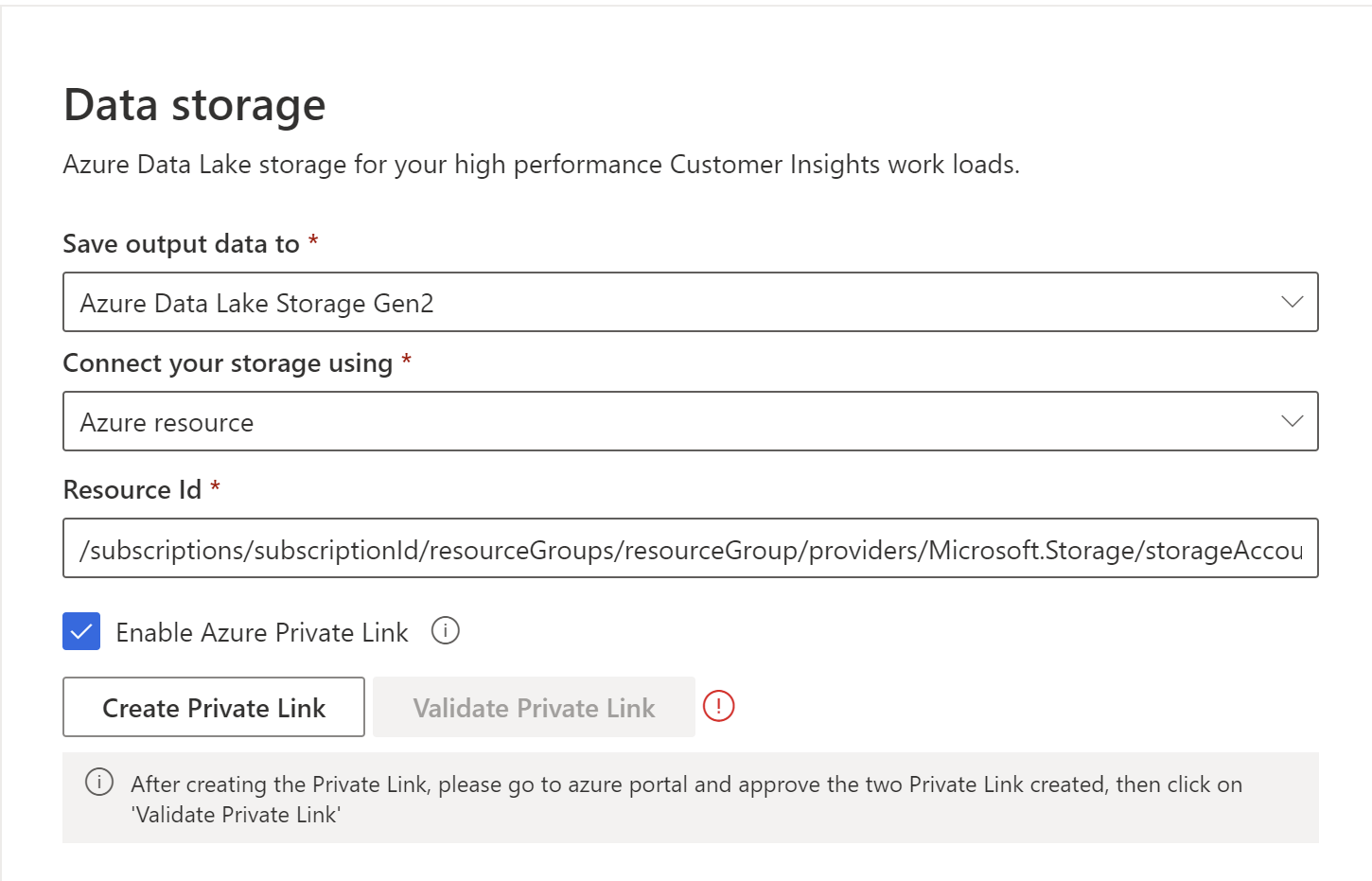
프라이빗 링크 만들기를 선택하여 생성 프로세스를 시작합니다.
Azure Portal에서 프라이빗 링크를 승인합니다.
모든 링크가 승인되면 프라이빗 링크 유효성 검사를 선택합니다. 유효성 검사에 성공하면 새 환경 구성을 계속할 수 있습니다.
데이터 원본을 생성할 때 Private Link 설정
가상 네트워크로 보호되는 스토리지에 연결해야 하는 Azure Data Lake Storage 데이터 원본을 생성하는 경우 Customer Insights - Data 환경 생성 시 프라이빗 링크 설정에 설명된 것과 동일한 단계를 따르세요.
Customer Insights - Data의 프라이빗 링크 페이지에서 직접 프라이빗 링크 설정
Customer Insights - Data에서 설정>권한으로 이동하고프라이빗 링크 탭을 선택합니다.
프라이빗 링크 추가를 선택합니다.
프라이빗 링크 추가 창에는 볼 수 있는 테넌트의 스토리지 계정이 나열됩니다.
구독, 리소스 그룹 및 스토리지 계정을 선택합니다.
데이터 개인 정보 보호 및 규정 준수를 검토하고 동의함을 선택합니다.
저장을 선택합니다.
Azure Portal에서 프라이빗 링크 승인
Customer Insights - Data와 가상 네트워크 보호 스토리지 간에 프라이빗 링크를 구성하면 Customer Insights - Data의 프라이빗 링크 탭에 보류 중 상태로 4개의 프라이빗 링크가 표시됩니다.
Azure Portal에서 Data Lake Storage 계정으로 이동하고 Networking>프라이빗 엔드포인트 연결을 선택하여 4개의 새로운 프라이빗 링크를 확인합니다.
예 를 선택하여 승인합니다.
팁
쉽게 식별할 수 있도록 프라이빗 링크를 승인할 때 설명을 추가하는 것이 좋습니다.

Customer Insights - Data에서 설정>권한으로 이동하여 프라이빗 링크 탭을 선택합니다. 이제 프라이빗 링크에 승인됨 상태가 표시됩니다.
보호된 스토리지에 연결된 데이터 원본을 계속 추가하십시오.
Azure Private Link 삭제
Customer Insights - Data에서 설정>권한으로 이동하고프라이빗 링크 탭을 선택합니다.
프라이빗 링크를 삭제하려는 스토리지 계정 이름을 선택합니다.
삭제를 선택합니다.